開發前準備
在運行AliOS Things系統之前,您需要做好一系列準備工作,包括搭建環境、安裝驅動設備、下載AliOS Things系統源碼、安裝開發工具AliOS Studio等。本文詳細介紹如何完成這些準備工作。
背景信息
AliOS Things系統依賴Python、pip、Git環境。AliOS Studio是AliOS Things的圖形化開發組件, 是一套基於VSCode(Visual Studio Code)的開發工具,支持Windows,Linux,macOS。AliOS Things系統源碼目前最新版本是3.1.0,支持裁剪定製,根據需求選擇需要的組件。
步驟一:安裝Python
1.下載Python安裝程序。
- 使用瀏覽器打開Python官網。
- 單擊導航欄的Downloads,然後單擊Python 3.8.3開始下載,如下圖所示。
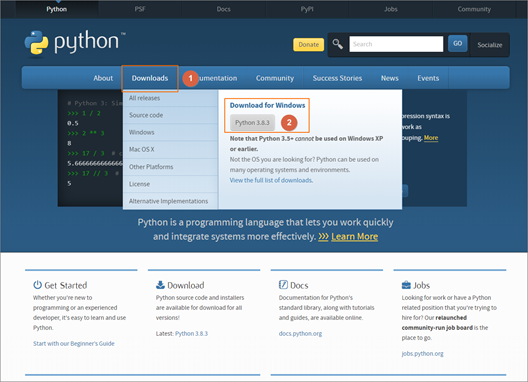
2.安裝Python。
- 雙擊Python 3.8.3.exe開始安裝Python。

- 勾選Add Python 3.8 to PATH,然後單擊Customize installation進行自定義安裝。
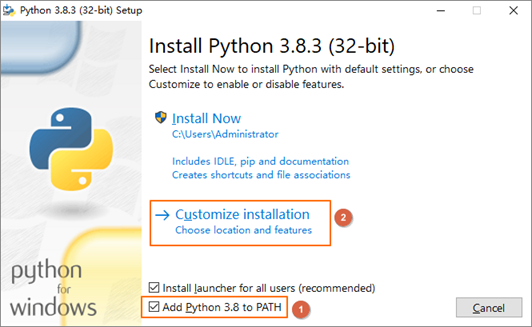
- 使用默認配置,單擊Next。
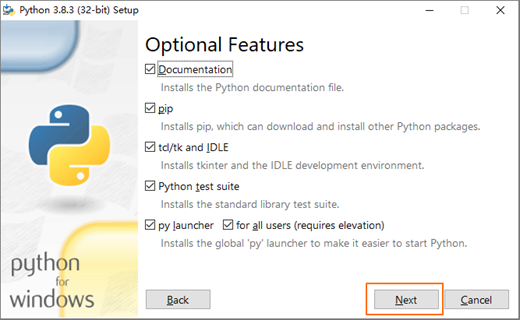
- 單擊Browse選擇自定義安裝目錄。然後單擊Install開始安裝。
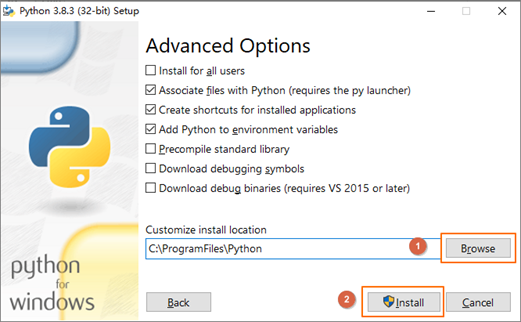
- 單擊Close, Python安裝完成。
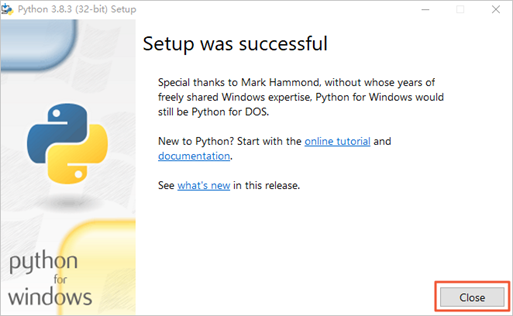
3.驗證Python是否安裝成功。
- 使用Win+R快捷鍵打開運行窗口,在輸入框裡輸入cmd。然後單擊確定進入命令窗口。
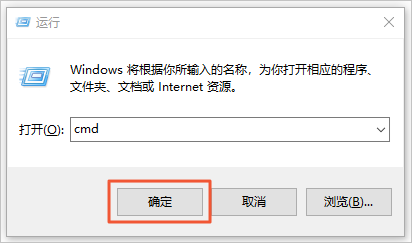
- 執行以下命令,查看Python是否安裝成功。
python -V輸出Python版本信息表示Python安裝成功。
4.安裝aos-cube。
執行以下命令安裝aos-cube。
pip install aos-cube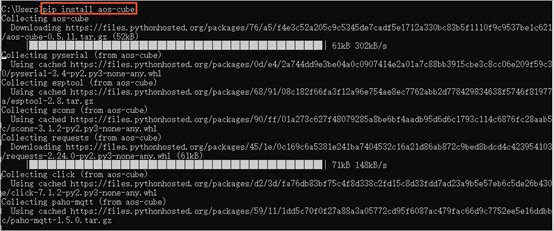
返回類似如下信息,說明安裝成功。
Installing collected packages: aos-cube
Running setup.py install for aos-cube ... done
Successfully installed aos-cube-0.5.11步驟二:安裝Git
1.下載Git安裝程序。
- 使用瀏覽器打開Git官網。
- 單擊Download。
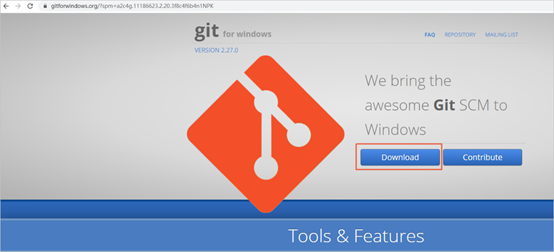
2.下載完成後,雙擊Git-2.27.0-64-bit .exe,開始安裝Git。
3.單擊Next。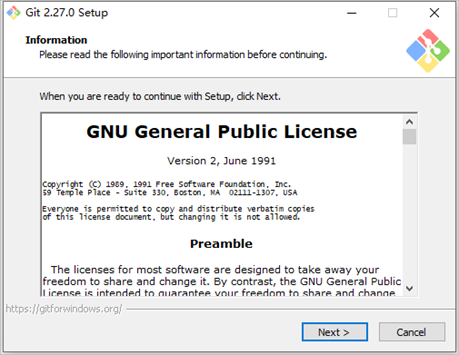
4.按默認配置,單擊Next。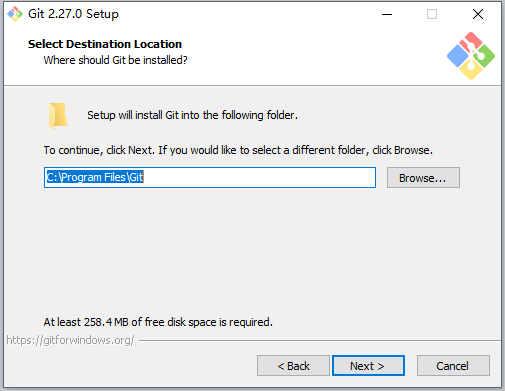
5.按默認配置,單擊Next。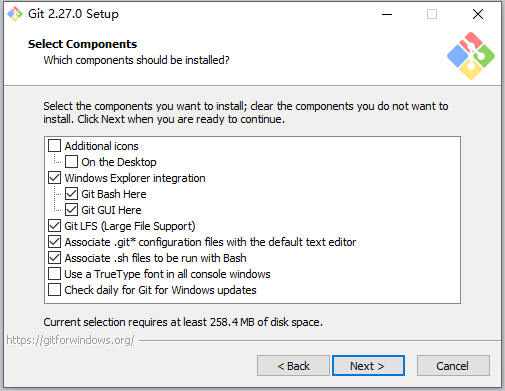
6.按默認配置,單擊Next。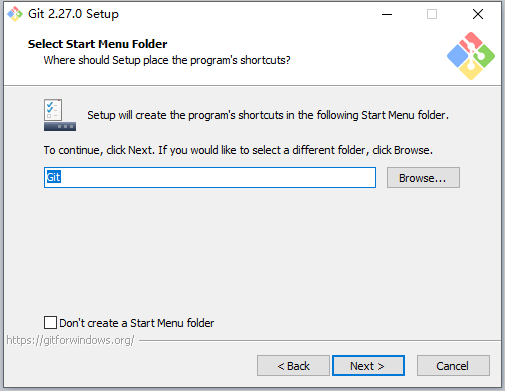
7.單擊Next。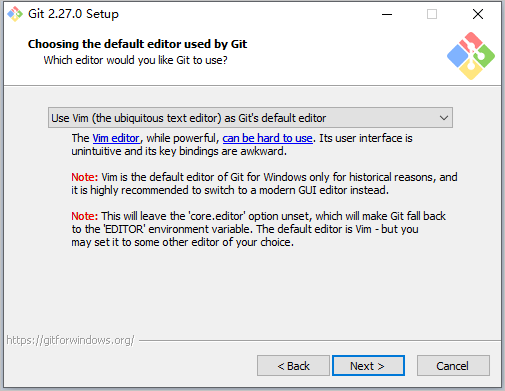
8.按默認配置,單擊Next。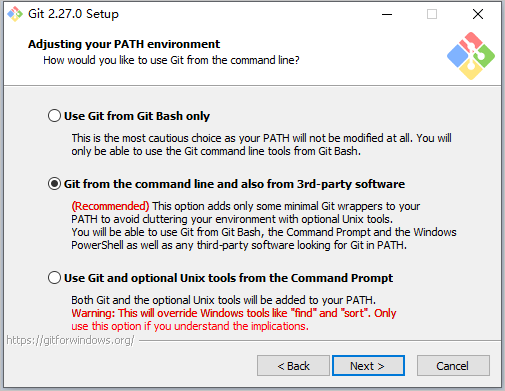
9.按默認配置,單擊Next。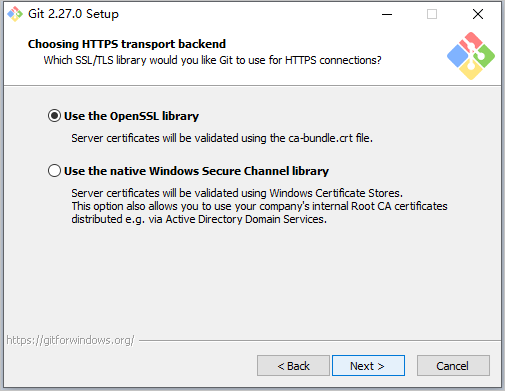
10.按默認配置,單擊Next。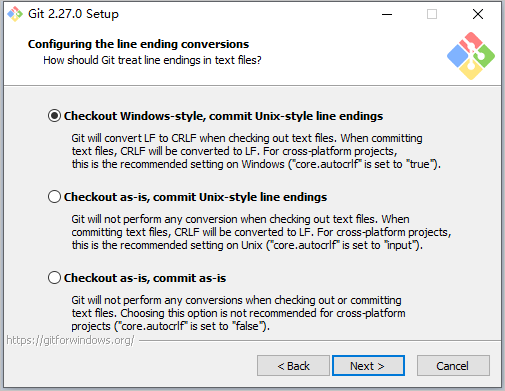
11.按默認配置,單擊Next。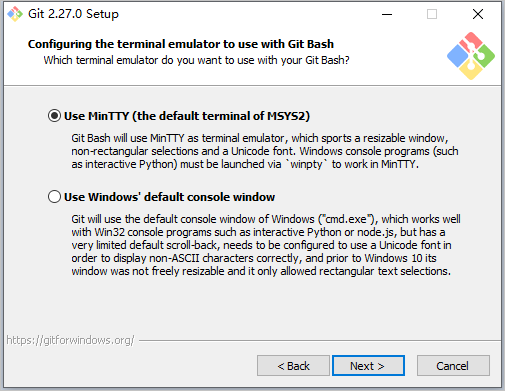
12.按默認配置,單擊Next。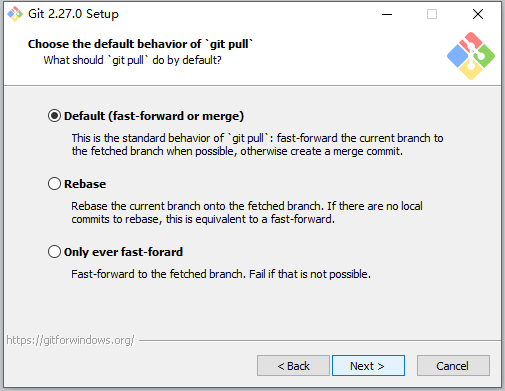
13.按默認配置,單擊Next。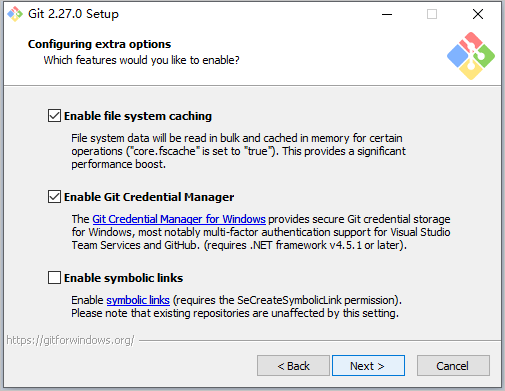
14.單擊Install。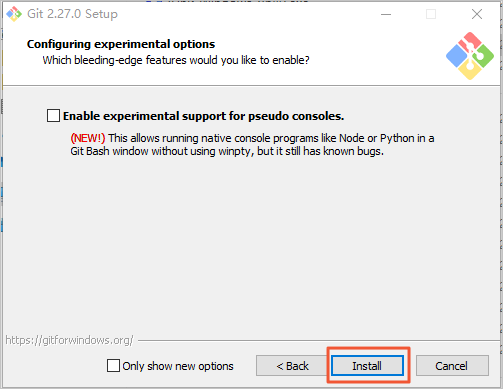
15.單擊Next。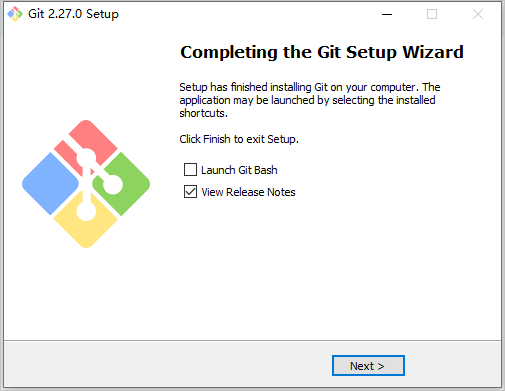
16.驗證Git是否安裝成功。
打開命令窗口,執行以下命令·。輸出Git版本信息,說明Git安裝成功。
git --version
步驟三:安裝CP210x系列驅動
1.下載Windows版的CP210x系列驅動。
- 打開驅動官網之CP210x系列。
- 選擇Download for Windowss 10 Universal(v10.1.8),單擊Download VCP(2.3MB)。
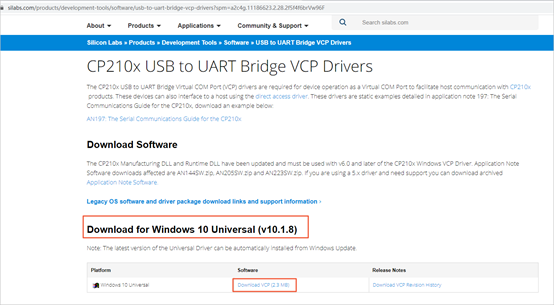
2.解壓下載好的文件CP210x_Universal_Windows_Driver.zip。
3.打開解壓後的文件,雙擊CP210xVCPInstaller_x64.exe安裝程序。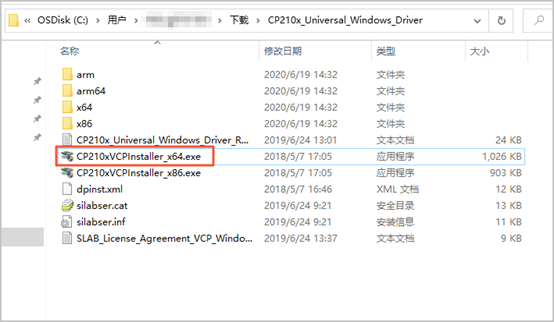
4.單擊下一步,開始安裝。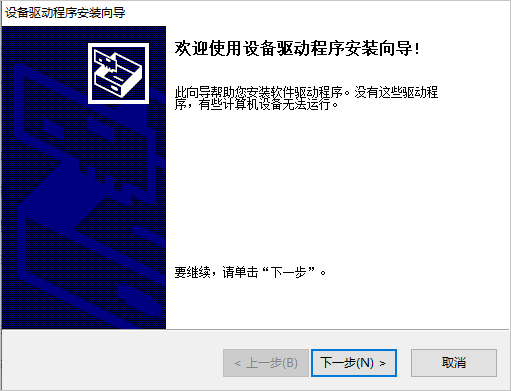
5.單擊完成,完成CP210x系列驅動的安裝。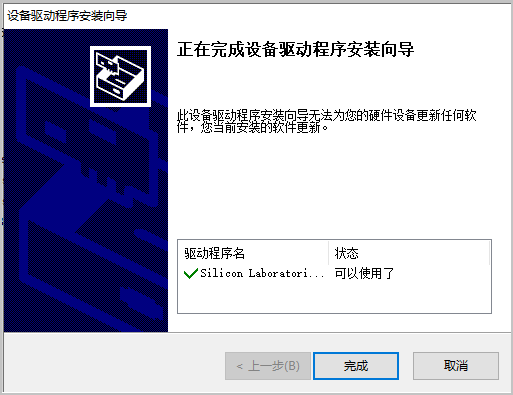
6.驗證CP210x系列驅動是否安裝成功。
- 通過USB線纜把物聯網硬件設備連接到電腦上。
- 右鍵單擊此電腦,單擊管理。
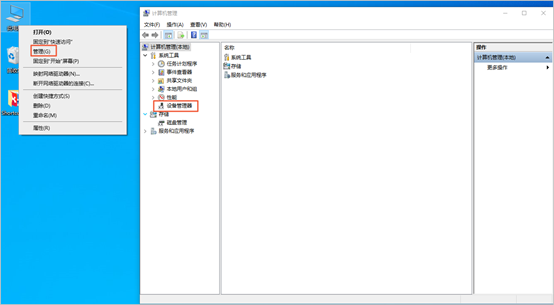
- 在計算機管理頁面,單擊設備管理器 > 端口。
如果顯示類似如下信息,說明CP210x系列驅動安裝成功。
Silicon Labs CP210x USB to UART Bridge(COM4)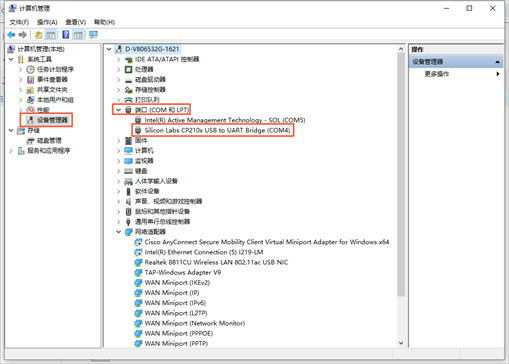
步驟四:獲取AliOS Things源碼
1.打開命令窗口。
2.執行以下命令,下載AliOS Things源碼。
git config --global core.compression -1
git clone -b rel_3.1.0 https://gitee.com/alios-things/AliOS-Things.git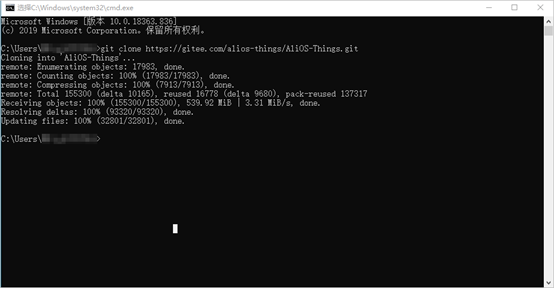
步驟五:配置AliOS Things源碼環境變量
因為aos-cube會根據 AOS_SDK_PATH環境變量來定位AliOS Things源碼,所以要配置 AOS_SDK_PATH環境變量。
1.單擊此電腦 > 屬性 > 高級系統設置 > 環境變量。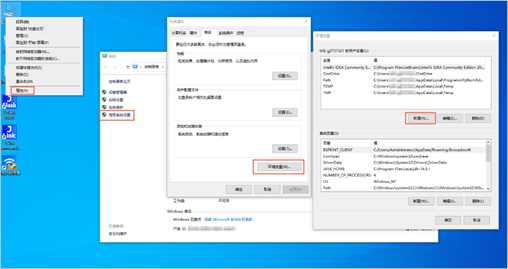
2.在環境變量界面,單擊用戶變量對應的新建,在彈出的編輯用戶變量框裡面,變量名輸入AOS_SDK_PATH,變量值輸入AliOS Things源碼所在的目錄,單擊確定退出。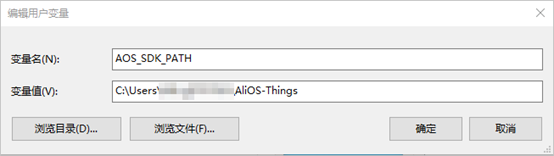
3.查看環境變量是否生效。
- 使用快捷鍵Win+R,在對話框裡輸入
cmd,按Enter鍵,打開命令窗口。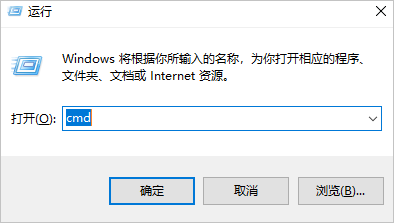
- 執行以下命令,查看AOS_SDK_PATH環境變量。
echo %AOS_SDK_PATH%如果返回AliOS Things源碼的目錄,表示AOS_SDK_PATH環境變量配置成功。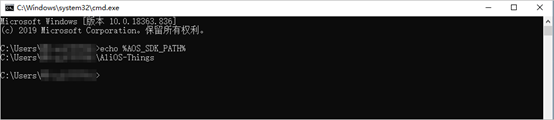
步驟六:安裝 Visual Studio Code
1.下載VSCode安裝程序。
- 打開VSCode官網。
- 單擊下圖的下拉圖標。
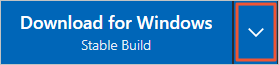
- 單擊Windows x64平臺的下載圖標。
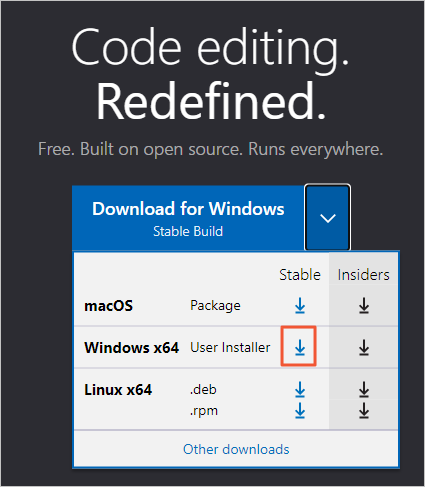
2.雙擊VSCodeUserSetup-x64-1.45.1.exe開始安裝。
3.勾選我接受協議(A),單擊下一步。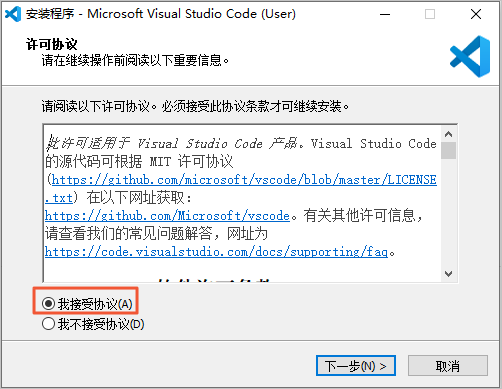
4.選擇安裝目錄,單擊下一步。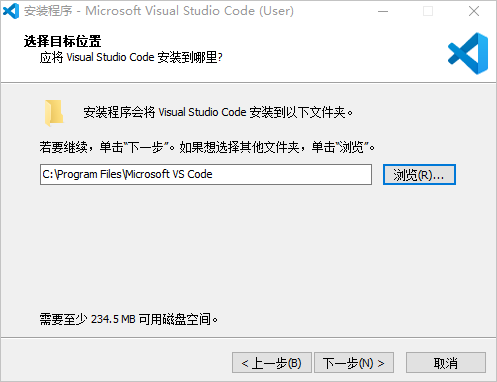
5.按默認配置,單擊下一步。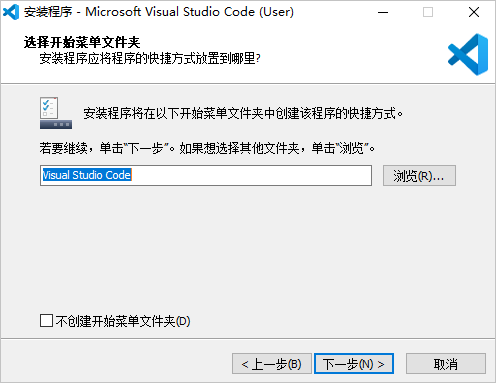
6.按默認配置,單擊下一步。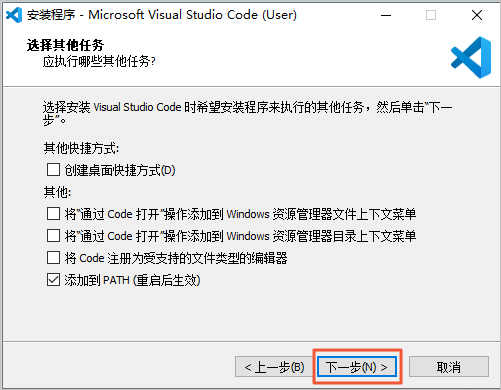
7.單擊安裝。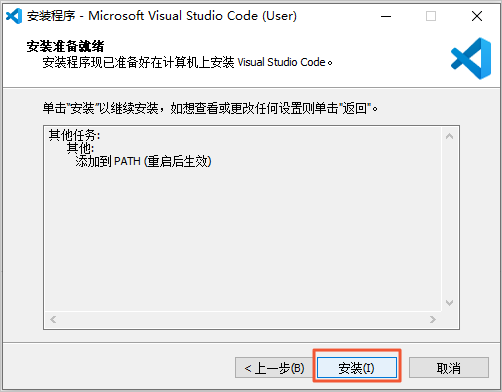
8.單擊完成,完成安裝。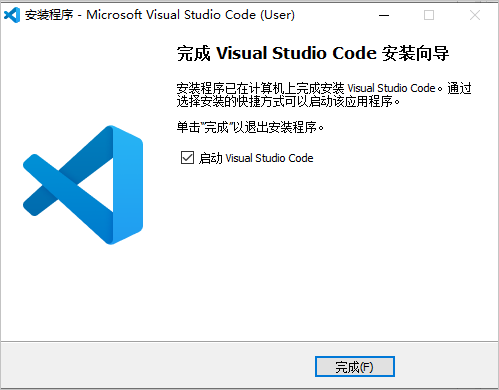
步驟七:安裝alios-studio插件
1.打開VSCode,單擊左側活動欄的Extensions 
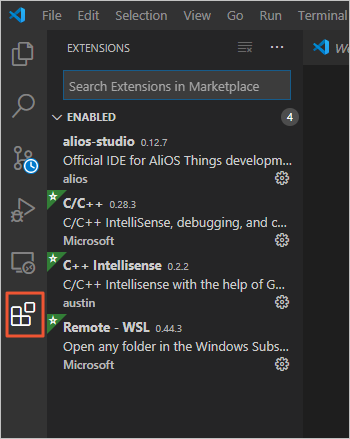
2.在搜索框裡輸入alios-studio,單擊Install。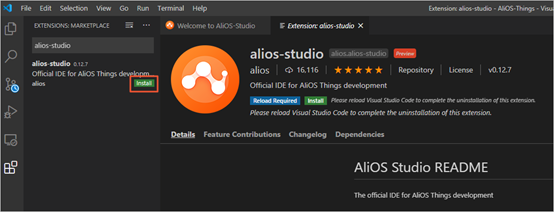
步驟八:使用VSCode導入AliOS Things源碼
1.打開VSCode,單擊File > Open Folder。
2.選擇源碼所在的文件夾,單擊選擇文件夾,導入源碼。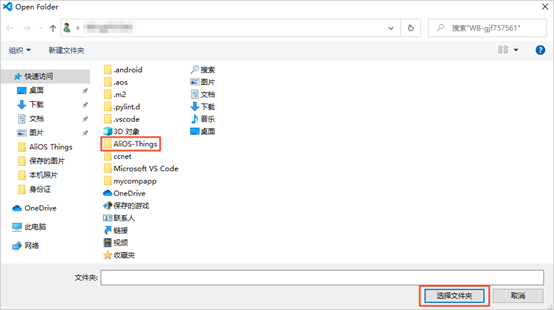
AliOS Things代碼目錄結構
- AliOS Things core SDK包含以下目錄。
AliOS-Things
├── application
│ ├── example # 示例代碼
│ └── profile # 典型場景的應用方案
├── build # 編譯構建相關工具和腳本
├── components # 功能組件
│ ├── dm # 設備管理組件
│ │ ├── bootloader
│ │ ├── ota
│ │ ├── ulog
│ │ └── und
│ ├── linkkit # 阿里雲IoT連接套件
│ ├── network # IP網絡協議棧組件
│ │ ├── http
│ │ ├── lwip
│ │ └── netmgr
│ ├── security # 安全類組件
│ │ └── mbedtls
│ └── utility # 工具類組件
│ ├── cjson
│ └── yloop
├── core # 內核及相關組件
├── document # 說明文檔
├── include # 組件對外的頭文件
├── platform # 芯片平臺支持和BSP
│ ├── arch # 架構移植
│ ├── board # 板級支持
│ └── mcu # MCU, SoC 移植支持
└── projects # 為不同開發環境提供的工程相關文件 - 增值類組件包含以下目錄。
components
├── bus # 本地通訊協議
│ ├── canopen
│ ├── knx
│ ├── mbmaster
│ └── usb
├── dm # 設備管理
│ └── uagent
├── fs # 文件系統
│ ├── cramfs
│ ├── fatfs
│ ├── jffs2
│ ├── ramfs
│ ├── spiffs
│ ├── uffs
│ └── yaffs2
├── gui # 人機交互界面
│ ├── freetype-2.5.3
│ └── littlevGL
├── language # 腳本引擎
│ ├── jsengine
│ └── micropython
├── network # IP網絡協議棧
│ ├── coap
│ ├── httpdns
│ ├── libsrtp
│ ├── lwm2m
│ ├── mal
│ ├── rtp
│ ├── sal
│ ├── umesh2
│ └── websocket
├── peripherals # 外設驅動
│ ├── iot_comm_module
│ │ ├── mal
│ │ └── sal
│ └── sensor
├── security # 安全
│ └── linksecurity
├── service # 應用組件
│ ├── uai
│ ├── udata
│ └── ulocation
├── utility # 工具類
│ ├── at
│ ├── debug_tools
│ └── zlib
└── wireless # 無線類
├── bluetooth
└── lorawan